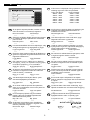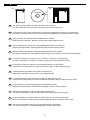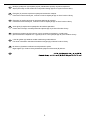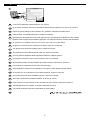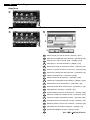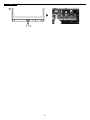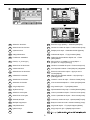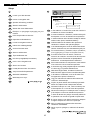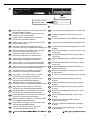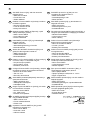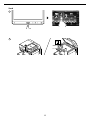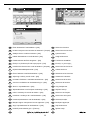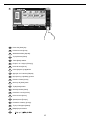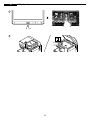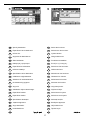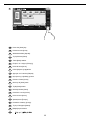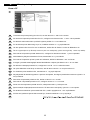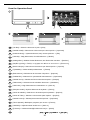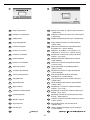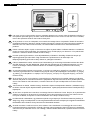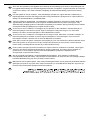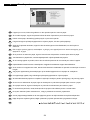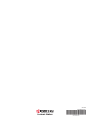Copystar CS 3253ci Snelstartgids
- Categorie
- Fax apparaten
- Type
- Snelstartgids
Pagina laadt ...

2
A
Login User Name:
2553ci - 2500
3253ci - 3200
3553ci - 3500
4053ci - 4000
5053ci - 5000
6053ci - 6000
Login Password:
2553ci - 2500
3253ci - 3200
3553ci - 3500
4053ci - 4000
5053ci - 5000
6053ci - 6000
• • •
:
• • •
:
If this screen is displayed during operations, enter
following login user name and password.
Si us apareix aquesta pantalla, introduïu el nom
d’inici de sessió i la contrasenya següents.
Nom inici sessió:
• • •
Contrasenya:
• • •
Als dit scherm verschijnt tijdens de bediening, de
volgende aanmeldingsgebruikersnaam en
wachtwoord invoeren.
Aanmeld.gebr.nm:
• • •
Aanmeld.wachtw.:
• • •
Hvis denne skjermen vises under bruk, oppgi
følgende brukernavn og passord.
Pålogg.brukernvn:
• • •
Passord:
• • •
Jeżeli ten ekran zostanie wyświetlony w czasie
wykonywania czynności, wprowadź następującą
nazwę użytkownika i hasło logowania.
Nazwa logowania:
• • •
Hasło logowania:
• • •
Se esta tela for exibida durante operações, insira
o seguinte login de usuário e senha.
Usuário login:
• • •
Senha de login:
• • •
Se este ecrã for exibido durante as operações,
introduza o seguinte nome de utilizador e pala-
vra-passe.
N.Util.Iníc.Ses.:
• • •
P.pass.Iníc.Ses.:
• • •
Dacă acest ecran se afişează în timpul operaţi-
unilor, introduceţi numele de utilizator şi parola
următoare pentru conectare.
Nume utilizator:
• • •
Parolă Conectare:
• • •
Если такой экран отображается во время
работы, введите следующее имя пользователя
и пароль.
Имя польз. д/вх.:
• • •
Пароль при входе:
• • •
Om denna skärm visas under användning, ange
följande användarnamn och lösenord för inloggning.
Användarnamn:
• • •
Inloggn.lösenord:
• • •
Çalışma sırasında bu ekran görüntülenirse,
aşağıdaki kullanıcı adını ve parolayı girin.
O. Açma Kul. Adı:
• • •
O. Açma Parolası:
• • •
Zobrazí-li se během nějaké operace tato obrazov-
ka, zadejte následující přihlašovací uživatelské
jméno a heslo.
Přihl.uživ.jméno:
• • •
Přihl. Heslo:
• • •
Hvis dette skærmbillede vises under betjeningen, vælg
da følgende brugernavn og adgangskode og log på.
Login brugernavn:
• • •
Login adg.kode:
• • •
Erscheint diese Anzeige während der Bedienung,
geben Sie folgenden Login-Benutzernamen und
folgendes Passwort ein.
Login-Name:
• • •
Login-Passwort:
• • •
Εάν εμφανιστεί αυτή η οθόνη κατά τη διάρκεια
λειτουργίας, επιλέξτε το παρακάτω όνομα χρήστη
και κωδικό πρόσβασης για να συνδεθείτε.
Σύνδ./Όν. Χρήστη:
• • •
Κωδ.Πρόσβ.Σύνδ.:
• • •
Si aparece esta pantalla durante las operaciones,
introduzca el siguiente nombre de usuario de
inicio de sesión y contraseña.
Nom. us. in. ses:
• • •
Contr. in. ses.:
• • •
Jos tämä näyttö tulee käytön aikana, syötä
seuraava käyttäjänimi ja salasana.
Kirj. Käytt.nimi:
• • •
Kirj. salasana:
• • •
Si cet écran s'affiche pendant les opérations,
entrer le nom d'utilisateur et le mot de passe de
connexion suivants.
Login nom utilis:
• • •
Login mot passe:
• • •
Ha ez a képernyő jelenik meg a műveletek
közben, adja meg az alábbi bejelentkezési
felhasználónevet és jelszót.
Bej. Felh. név:
• • •
Bej. jelszó:
• • •
Se durante la procedura viene visualizzata
questa schermata, immettere i seguenti nome
utente e password di login.
Nome uten. login:
• • •
Password login:
• • •
Login
Login
User Name
Login
Status
Login
Password
abcdef
********
# Keys
Cancel
# Keys
lg0301
EN
CA NL
NO
PL
PT-BR
PT-PT
RO
RU
SV
TR
AR
HE
CS
DA
DE
EL
ES
FI
FR
HU
IT

3
Preface
This guide (A) only explains the basic operations of the machine.
For other information, see Operation Guide (B) on the Product Library disc.
(A)
EN
CA
CS
DA
DE
EL
ES
FI
FR
HU
IT
NL
NO
(B)
FIRST STEPS
QUICK GUIDE
OPERATION GUIDE
Tento průvodce (A) vysvětluje pouze základníobsluhu zařízení.
Bližší informace naleznete v Návodu k obsluze (B) na disku Product Library.
Denne vejledning (A) forklarer kun de grundlæggende funktioner af maskinen.
Andre oplysninger findes i Betjeningsvejledning (B) på Product Library disken.
Dieser Leitfaden (A) erläutert nur die grundlegende Bedienung des Geräts.
Für weitere Informationen, siehe Bedienungsanleitung (B) in der Product Library auf dem Datenträger.
Οι παρούσες οδηγίες (A) επεξηγούν μόνο τις βασικές λειτουργίες του μηχανήματος.
Για άλλες πληροφορίες, ανατρέξτε στις Οδηγίες χρήσης (B) στο δίσκο Product Library.
En esta guía (A) solo se explican los procedimientos básicos de la máquina.
Para obtener otra información, consulte la Guía de uso (B) en el disco Product Library.
Tässä oppaassa (A) kuvataan vain laitteen perustoiminnot.
Katso tarkemmat tiedot Product Library -levyn Käyttöopas (B).
Ce guide (A) explique uniquement les opérations de base de la machine.
Pour toute autre information, se reporter au Manuel d'utilisation (B) sur le disque Product Library.
Ez az útmutató (A) csak a készülék alapvető működését ismerteti.
Bővebb információért lásd a Használati útmutatót (B) a Product Library lemezen.
Questa guida (A) descrive solo le funzioni base del dispositivo.
Per ulteriori informazioni, vedere la Guida alle funzioni (B) sul disco Product Library.
In deze handleiding (A) worden alleen de basisfuncties van de machine beschreven.
Voor meer informatie, raadpleeg de gebruikershandleiding (B) op de Product Library schijf.
Denne guide (A) forklarer bare den grunnleggende bruken av maskinen.
For annen informasjon, se Operatørhåndbok (B) i Product Library platen.
En aquesta guia (A) només es descriuen les operacions bàsiques de la màquina. Per obtenir més
informació, consulteu la Guia de Funcionament (B) al disc Biblioteca del producte (Product Library).
B
Pagina laadt ...

5
C
1
Install Drivers and Utilities
If Found new Hardware window appears, click Cancel.
Pokud se zobrazí dialogové okno Nalezen nový hardware, klepněte na tlačítko Storno.
Si es mostra la finestra "Found new Hardware" (S'ha detectat maquinari nou), feu clic a Cancel·la.
Vælg Annuller, hvis dialogboksen Der er fundet ny hardware.
Bitte legen Sie die beiligende CD ein und folgen Sie den Anweisungen am Bildschirm, falls auf dem
Bildschirm die Anzeige 'Neue Hardware gefunden' von Windows erscheint, drücken Sie Abbrechen.
Αν εμφανιστεί το παράθυρο Εύρεση νέου υλικού, κάντε κλικ στο κουμπί Άκυρο.
Jos näkyviin tulee Uusi laite löydetty -ikkuna, napsauta Peruuta.
Ha az Új hardver telepítése ablak megjelenik, kattintson a Mégse gombra.
Se compare la finestra Trovato nuovo hardware, fare clic su Annulla.
Als het dialoogvenster nieuwe hardware gevonden verschijnt, selecteert u Annuleren.
Hvis vinduet Ny maskinvare funnet vises, klikk på Avbryt.
Jeśli wyświetlone zostanie okno Znaleziono nowy sprzęt, należy kliknąć przycisk Anuluj.
Se a janela Encontrar Novo Hardware aparecer, clique em Cancelar.
Dacă apare fereastra Found New Hardware, faceţi clic pe Cancel.
Om Dialogfönstret visar 'Hittade ny hårdvara' klicka då på Avbryt.
Yeni Donanım Bulundu penceresi görüntülenirse, İptal‘i tıklatın.
Si aparece la ventana Nuevo hardware encontrado, haga clic en Cancelar.
Se a janela Um novo Hardware foi encontrado aparecer, clique em Cancelar.
Si la fenêtre Nouveau matériel détecté s‘affi che, cliquez sur Annuler.
Если появляется окно Найдено новое аппаратное обеспечение, щелкните Отменить.
EN
CA
CS
DA
DE
EL
ES
FI
FR
HU
IT
NL
NO
PL
PT-BR
PT-PT
RO
RU
SV
TR
AR
HE
Pagina laadt ...
Pagina laadt ...
Pagina laadt ...
Pagina laadt ...

10
F
Scan (E-mail)
https://192.168.48.21/
EN
CA
CS
DA
DE
EL
ES
FI
FR
HU
IT
NL
NO
PL
PT-BR
PT-PT
RO
RU
SV
TR
AR
HE
EN
CA
CS
DA
DE
EL
ES
FI
FR
HU
IT
NL
NO
PL
PT-BR
PT-PT
RO
RU
SV
TR
AR
Setup
Network
TCP/IP
IPv4
Printer Host Name: KMA2FA6A
IP Address: 192.168.48.21
Status Page
1 2
Launch your Web browser.
Inicieu el navegador web.
Spusťte váš webový prohlížeč.
Start din webbrowser
.
Starten Sie Ihren Webbrowser
.
Εκκινήστε το πρόγραμμα περιήγησής σας στο
Internet.
Inicie el explorador de Internet.
Käynnistä verkkoselaimesi.
Lancer le navigateur Internet.
Indítsa el a webböngészőjét.
Avviare il browser web.
Start uw webbrowser.
Åpne webleseren din.
Uruchom przeglądarkę internetową.
Inicie o seu navegador web.
Abra o seu browser.
Lansaţi browserul dvs. de internet.
Запустите веб-обозреватель.
Starta din webbläsare.
Web tarayıcınızı açın.
In the Address or Location bar, enter the machine’s
IP address or Printer Host Name.
A la barra d'adreces o d'ubicació, introduïu l'adreça IP
del dispositiu o el nom de l'amfitrió de la impressora.
V záložce Adresa nebo Umísťení zadejte IP adresu
zařízení nebo jméno hostitelské tiskárny.
Indtast maskinens IP-adresse eller printerens
værtsnavn i adresse- eller placeringslinjen.
In der Adresszeile geben Sie die IP-Adresse des Geräts
oder den Hostnamen wie eine Internetadresse (URL) ein.
Στο πλαίσιο Διεύθυνση ή Τοποθεσία, εισάγετε τη διεύθυνση
ΙΡ του μηχανήματος ή το όνομα του κεντρικού εκτυπωτή.
En la barra de direcciones o de ubicación, introduzca la
dirección IP de la máquina o el nombre de host de la impresora.
Kirjoita IP-osoite osoiteriville tai sijaintipalkkiin
tietokoneen tai tulostinpalvelimen isäntänimi.
Dans la barre d'adresses ou d'emplacement, saisir l'adresse
IP de la machine ou le nom d'hôte de l'imprimante.
A címsorba vagy a hely sávjába írja be a készülék
IP címét vagy a nyomtató állomásnevét.
Nella barra degli indirizzi, immettere l'indirizzo IP
della macchina oppure il Nome host della stampante.
In de adres-of locatiebalk, voer het IP-adres van
het apparaat of printer hostnaam in.
Legg inn maksinens IP-adresse eller skriverens
vertsnavn i adresselinjen.
W polu na pasku adresu lub lokalizacji wprowadź
adres IP urządzenia lub nazwę hosta drukarki.
Na barra Endereço ou Local, insira o endereço de
IP da máquina ou o nome do host da impressora.
Na barra de endereço ou localização insira o endereço
IP da máquina ou Nome de Anfitrião da Impressora.
În bara de adrese sau poziţie, introduceţi adresa IP
a aparatului sau numele de gazdă al imprimantei.
В строке «Адрес» или «Местоположение» введите
IP-адрес аппарата или имя хоста принтера.
Skriv in maskinens IP-adress eller skrivarens
värdnamn i adressfältet.
Adres veya Yer çubuğuna, makinenin IP adresini
yazın.

11
EN
CA
CS
DA
DE
EL
ES
FI
FR
HU
IT
NL
NO
PL
PT-BR
PT-PT
RO
RU
SV
TR
AR
EN
CA
CS
DA
DE
EL
ES
FI
FR
HU
IT
NL
NO
PL
PT-BR
PT-PT
RO
RU
SV
TR
AR
3
4
Enter "Admin" and log in to Command Center RX
with administrator authority.
User Name: Admin
Password: Admin
1
2
From the [Function Settings] menu, click [E-mail].
Al menú [Configuració de funcions], feu clic a
[E-mail].
V nabídce [Nastavení funkcí] klikněte na [E-mail].
I menuen [Funktionsindstillinger], klik på [E-mail].
Im Menü [Funktions-Einstellungen] klicken Sie auf
[E-Mail].
Από το μενού [Ρυθμίσεις Λειτουργιών], κάντε κλικ
στο [E-mail].
En el menú [Configuración de función], haga clic
en [E-mail].
Klikkaa [Sähköposti] [Toimintoasetus] -valikosta.
Dans le menu [Paramètres de fonction], cliquer
sur [E-mail].
A [Funkcióbeállítások] menüben kattintson az
[E-mail] lehetőségre.
Nel menu [Impostazioni di funzione], fare clic su
[Posta elettron.].
In het menu [Functie-instellingen], klik op [E-mail].
Fra menyen [Funksjoninnstillinger], klikk på
[E-post].
Z menu [Ustawienia funkcji] wybierz polecenie
[E-mail].
No menu [Configurações da função], clique em
[E-mail].
A partir do menu [Definições da função], clique
em [E-mail].
Din meniul [Setări funcţionale] , faceţi clic pe
[E-mail].
В меню [Настройки функций] выберите
[Электронная почта].
Från menyn [Funktionsinställningar], klicka på
[E-post].
[Fonksiyon Ayarları] menüsünden, [E-posta]
üzerine tıklayın.
Introduïu “Admin” i inicieu sessió al Command
Center RX com a administrador.
Zadejte „Admin“ a přihlaste se do Command
Center RX s oprávněními správce.
Indtast “Admin” og log ind på Command Center
RX som administrator.
Geben Sie “Admin” ein und melden Sie sich im
Command Center RX mit Administratorberechtigung an.
Εισάγετε “Admin” και συνδεθείτε στο Command
Center RX με δικαιώματα διαχειριστή.
Introduzca “Admin” e inicie sesión en el
Command Center RX como administrador.
Syötä ”Admin” ja kirjaudu Command Center
RX:ään järjestelmänvalvojan valtuuksilla.
Entrer « Admin » et se connecter à Command
Center RX avec des privilèges d'administrateur.
Írja be az “Admin” szót, és rendszergazdai jogosultságokkal
jelentkezzen be a Command Center RX programba.
Immettere "Admin" e accedere a Command
Center RX con privilegi di amministratore.
Voer “Admin” in en meld u aan bij Command
Center RX met beheerdersbevoegdheid.
Skriv inn «Admin» og logg inn på Command
Center RX med administratorrettigheter.
Wprowadź „Admin” i zaloguj się w programie
Command Center RX z uprawnieniami administratora.
Insira “Admin” e faça o login no Command
Center RX com autoridade de administrador.
Introduza "Admin" e inicie sessão no Command
Center RX com autoridade de administrador.
Introduceţi „Admin” şi conectaţi-vă la Command
Center RX cu drepturi de administrator.
Введите «Admin» и войдите в Command Center
RX с правами администратора.
Ange "Admin" och logga in på Command Center
RX med administratörbehörighet.
"Admin" (Yönetici) girin ve yönetici izni ile
Command Center RX oturumu açın.

12
EN
CA
CS
DA
DE
EL
ES
FI
FR
HU
IT
NL
NO
PL
PT-BR
PT-PT
RO
RU
SV
TR
AR
HE
5
Set SMTP Protocol [On], and then enter the
following items.
• SMTP Server Name
• E-mail Size Limit
• Sender Address
Establiu el Protocol SMTP
en [Activat] i introduïu
les dades següents.
• Nom del servidor SMTP
• Límit de mida de l'E-mail
• Adreça del remitent
Nastavte protokol SMTP na [Zapnuto], a poté
zadejte následující položky.
• Název serveru SMTP
• Limit velikosti e-mailu
• Adresa odesílatele
Indstil SMTP-protokol til [Til], og indtast derpå
følgende enheder.
• SMTP-servernavn
• Størrelsesbegrænsning på e-mails
• Afsenderadresse
Stellen Sie das SMTP-Protokoll auf [Ein] und
geben Sie die folgenden Punkte ein.
• SMTP-Servername
• E-Mail-Größenlimit
• Absenderadresse
Ρυθμίστε το Πρωτόκολλο SMTP σε [Ενεργοποίηση],
και έπειτα εισάγετε τα ακόλουθα στοιχεία.
• Όνομα διακομιστή SMTP
• Όριο μεγέθους e-mail
• Διεύθυνση αποστολέα
Configure Protocolo SMTP como [Activado] y después
introduzca los valores de los siguientes elementos.
• Nombre de servidor SMTP
• Tam. lím. e-m.
• Dirección del remitente
Aseta SMTP-protokolla [Käytössä] -asentoon ja
syötä seuraavat tiedot.
• SMTP-palvelimen nimi
• Sähköpostin kokorajoitus
• Lähettäjän osoite
Régler le protocole SMTP sur [Activé], puis saisir
les informations suivantes.
• Nom de serveur SMTP
• Lim. taille e-mail
• Adresse de l'expéditeur
Az SMTP protokoll opciót kapcsolja [Be], és adja
meg az alábbi tételeket.
• SMTP-szerver neve
• E-mail méretkorlátozása
• Feladó címe
Impostare Protocollo SMTP su [On], quindi
immettere le seguenti voci.
• Nome server SMTP
• Limite dim. email
• Indirizzo mittente
Stel SMTP-protocol in op [Aan] en voer
vervolgens de volgende items in.
• SMTP-servernaam
• Groottebeperking e-mail
• Adres afzender
Sett SMTP-protokoll [På], og tast deretter inn
følgende elementer.
• SMTP-servernavn
• Størrelsesgrense for e-post
• Avsenderadresse
Dla ustawienia Protokół SMTP wybierz wartość [Wł.], a
następnie wprowadź wartości następujących ustawień.
• Nazwa serwera SMTP
• Limit rozmiaru e-mail
• Adres nadawcy
Defina o Protocolo SMTP como [Ativado] e
depois insira os seguintes itens.
• Nome do servidor de SMTP
• Lim.tam. p/e-mail
• Endereço do remetente
Defina o Protocolo SMTP para [Ligado] e insira
os seguintes itens.
• Nome do Servidor SMTP
• Limite de Tamanho de E-mail
• Endereço do Destinatário
Setaţi Setări Protocol SMTP pe [Pornit], şi apoi
introduceţi următoarele elemente.
• Nume server SMTP
• Limită dimensiune e-mail
• Adresă expeditor
Для протокола SMTP Установите [Вкл.], а
затем введите следующие данные.
• Имя сервера SMTP
• Предел размера сообщения эл. почты
• Адрес отправителя
Aktivera SMTP-protokoll [På], och skriv sedan in
följande uppgifter.
• SMTP-servernamn
• Storleksbegränsning för e-postmeddelanden
• Avsändaradress
SMTB protokolü ayarını [Açık] konumuna getirin
ve sonra aşağıdaki öğeleri yazın.
• SMTP Sunucu Adı
• E-posta Boyutu Sınırı
• Gönderen Adresi
•
•
•
•
•
•
Pagina laadt ...
Pagina laadt ...
Pagina laadt ...
Pagina laadt ...
Pagina laadt ...
Pagina laadt ...

19
H
1
Private printing
1
2
To activate the private printing from the PC, set the items No. 1 and 2 in the screen.
Per activar la impressió privada des d'un PC, configureu els elements núm. 1 i núm. 2 de la pantalla.
Pro aktivaci soukromého tisku z počítače vyberte položku č.1 a 2 na obrazovce.
For at aktivere privat udskrivning fra pc´en, indstilles enheder nr. 1 og 2 på skærmen.
Um den privaten Druck vom PC aus zu aktivieren, stellen Sie die Punkte 1 und 2 am Bildschirm ein.
Για να ενεργοποιήσετε την ιδιωτική εκτύπωση από τον υπολογιστή, ορίστε τα στοιχεία Αρ. 1 και 2 στην οθόνη.
Para activar la impresión privada desde el PC, configure los elementos número 1 y 2 en la pantalla.
Aktivoidaksesi yksityisen tulostuksen PC:ltä, aseta tiedot nro 1 ja 2 ruudulla.
Pour activer l'impression privée à partir de l'ordinateur, définir les éléments 1 et 2 sur l'écran.
A magán nyomtatás számítógépről történő aktiváláshoz a képernyőn állítsa be az 1. és a 2. tételt.
Per attivare la stampa privata da PC, configurare le voci N. 1 e N. 2 sulla schermata.
Om privé afdrukken vanaf de pc te activeren, stel de items nummer 1 en 2 op het scherm in.
For å aktivere privat utskrift fra PC, sett element nr. 1 og 2 på skjermen.
Aby aktywować drukowanie prywatne z poziomu komputera, skonfiguruj ustawienia oznaczone cyframi 1 i 2
na tym ekranie.
Para ativar a impressão privada no PC, defina os itens N. 1 e 2 na tela.
Para activar a impressão privada no PC, configure os itens n.º 1 e 2 no ecrã.
Pentru a activa imprimarea privată de la PC, setaţi elementele 1 şi 2 de pe ecran.
Для активации конфиденциальной печати с ПК выполните настройку пунктов 1 и 2 на экране.
För att aktivera funktionen privat utskrift från PC:n, ställ in uppgifterna nr 1 och 2 på skärmen.
PC'den özel yazdırma işlemini aktive etmek için, ekranda madde No.1 ve 2'yi ayarlayın.
From a PC
EN
PT-BR
CA
CS
DA
EL
DE
ES
HE
HU
IT
FI
FR
NL
NO
PL
PT-PT
RO
RU
SV
TR
AR

20
Name Files
Quick Copy/Proof and Hold
Open
Repeat Copy
Form for Form Overlay
Private Print/Stored Job 21
Status
21
3
11/1
02/02/2013 10:10
b0102
Close
Private Print/Stored Job
1/2
Open
User Name Files
Status
5
2
1
1
1
User
User
User
User
User
1
2
3
4
5
b0211
2/3
Detail
Close
User:
File
File
File
File
File
Print
Delete
2015/10/10 09:40
2015/10/10 09:45
2015/10/10 09:50
2015/10/10 09:55
2015/10/10 10:00
File Name
Date and Time
Size
MB
30
MB
21
MB21
MB
36
MB
30
Status
1
2
3
4
5
User 1
b0202
Authentic./
Logout
Copy Send Custom Box
Job Box USB Drive
Select the function.
Admin
FAX
Internet Browser
FAX Box
Program㻿㼥㼟㼠㼑㼙
㻹㼑㼚㼡
Paper
Settings
Status/
Job Cancel
Device
Information
Language HelpWi-Fi Direct
Status
Status/
Job Cancel
Copy Function Send Function FAX Function
08/08/2018 14:00
System Menu
/Counter
Interrupt
Numeric
Keypad
Reset
Stop
Start
Accessibility
Display
1
2
From the Operation Panel
[Job Box] > Select the document to print > [Print]
[Casella treball] > Seleccioneu el document que voleu imprimir. > [Imprimeix]
[Schránka úlohy] > Vyberte dokument, který chcete vytisknout. > [Tisk]
[Jobboks] > Vælg dokumentet, der skal udskrives. > [Udskriv]
[Auftrags-Box] > Wählen Sie das Dokument, das Sie drucken möchten. > [Drucken]
[Θυρίδα εργασίας] > Επιλέξτε το έγγραφο που θέλετε να εκτυπώσετε. > [Εκτύπωση]
[Buzón trabajos] > Seleccione el documento que desea imprimir. > [Imprimir]
[Työlaatikko] > Valitse asiakirja tulostukseen. > [Tulosta]
[Boîte travaux] > Sélectionner le document à imprimer. > [Imprimer]
[Feladat fiók] > Válassza ki a nyomtatandó dokumentumot. > [Nyomtatás]
[Casella lavoro] > Selezionare il documento da stampare. > [Stampa]
[Taakvenster] > Selecteer het af te drukken document. > [Afdrukken]
[Jobb boks] > Velg dokumentet som skal skrives ut. > [Skriv ut]
[Skrzynka zadań] > Wybierz dokument do wydruku. > [Drukuj]
[Caixa de trabalho] > Selecione o documento para impressão. > [Imprimir]
[Caixa de Trabs.] > Selecione o documento para imprimir. > [Imprimir]
[Casetă Lucrare] > Selectaţi documentul de imprimat. > [Imprimare]
[Поле заданий] > Выберите документ для печати. > [Печать]
[Jobblåda] > Välj dokumentet att skriva ut. > [Skriv ut]
[İş Kutusu] > Yazdırmak istediğiniz dokümanı seçin. > [Yazdır]
1
2
3
4
EN
CA
CS
DA
DE
EL
ES
FI
FR
HU
IT
NL
NO
PL
PT-BR
PT-PT
RO
RU
SV
TR
AR

21
Start Print
File:
File
b0303
(1 - 9999, ---)
copy(s)
Cancel
---
1
Enter the password.
Introduïu la contrasenya.
Zadejte heslo.
Angiv adgangskode.
Passwort eingeben.
Εισάγετε τον κωδικό.
Introducir contraseña.
Kirjoita salasana.
Entrez le mot de passe.
Adja meg a jelszót.
Immettere la password.
Voer het wachtwoord in.
Angi passordet.
Wprowadź hasło.
Digite a senha.
Introduza a palavra-passe.
Introduceţi parola.
Введите пароль.
Ange lösenord.
Parolayı girin.
Specify the number of copies to print as desired
> [Start Print]
3 4
Indiqueu el nombre de còpies que voleu imprimir.
> [Imprimeix]
Zadejte požadovaný počet kopií. > [Zahájit tisk]
Angiv antallet af kopier
, som skal udskrives.
> [Start udskr.]
Geben Sie die
Anzahl der auszudruckenden
Exemplare ein. > [Druck starten]
Καθορίστε τον αριθμό των αντιγράφων που
επιθυμείτε να εκτυπώσετε. > [Έναρ. Εκτύπ.]
Especifique el número de copias que desea
imprimir. > [Inic impr].
Määritä tulosteiden määrä tarpeen mukaan.
> [Ala tulostaa]
Indiquer le nombre d’exemplaires souhaité.
> [Lancer impr.]
Igény szerint adja meg a példányszámot.
> [Nyomt. indít]
Specificare il numero di copie da stampare.
> [Avvia stampa]
Geef het gewenste aantal af te drukken
exemplaren op. > [Start afdruk]
Angi antall kopier som du ønsker å skrive ut.
> [Start utskr.]
Określ żądaną liczbę kopii do wydrukowania.
> [Rozp. druk.]
Especifique o número de cópias que deseja
imprimir. > [Inic. impr.]
Especifique o número de cópias a imprimir que
desejar. > [Inic. Impr.]
Specificaţi numărul de copii de imprimat, după
dorinţă. > [Start Imprim.]
Укажите нужное количество копий для печати.
> [Нач. печать]
Ange antalet kopior som ska skrivas ut.
> [Starta utskr]
İstenen yazdırılacak kopya sayısını belirleyin.
> [Yazd. Başlat]
1
2
EN
CA
CS
DA
DE
EL
ES
FI
FR
HU
IT
NL
NO
PL
PT-BR
PT-PT
RO
RU
SV
TR
AR
EN
CA
CS
DA
DE
EL
ES
FI
FR
HU
IT
NL
NO
PL
PT-BR
PT-PT
RO
RU
SV
TR
AR
Pagina laadt ...

23
Als er een fout optreedt op het apparaat, dan verschijnt de foutmelding op het scherm. Bovendien gaat ook
het Opgelet-indictorlampje op het bedieningspaneel branden of knipperen. Volg de instructies op het scherm
om de fout te wissen. Voor meer informatie, raadpleeg de Gebruikershandleiding op de Product Library
schijf.
Hvis det oppstår en feil på maskinen, vises feilmeldingen på skjermen. Også "Attention"-indikatoren på
betjeningspanelet vil tennes eller begynne å blinke. Følg instruksjonene på skjermen for å fjerne feilen.For
detaljer, se Operatørhåndbok i produktbiblioteket.
Jeżeli na urządzeniu wystąpi błąd, na wyświetlaczu zostanie wyświetlony komunikat o błędzie. Błąd jest
sygnalizowany też zaświeceniem się lub miganiem wskaźnika Attention na panelu operacyjnym. Aby
skasować błąd, postępuj zgodnie z instrukcjami wyświetlanymi na ekranie. Więcej informacji można znaleźć
w Podręcznik obsługi znajdującej się na dysku Product Library.
Se ocorrer um erro na máquina, a mensagem de erro aparece na tela. Também o indicador Atenção no
painel de operação vai acender ou piscar. Siga as instruções na tela para corrigir o erro. Para obter
detalhes, consulte o Guia de Operação no disco Biblioteca do Produto.
Se ocorrer um erro na máquina, a mensagem de erro surge no ecrã. Além disso, o indicador "Atenção" no
painel de operações irá acender ou piscar. Siga as instruções no ecrã para limpar o erro. Para mais
informações consulte o Guia de Uso no disco da Biblioteca de Produtos.
Dacă apare o eroare la aparat, mesajul de eroare apare pe ecran. De asemenea, indicatorul Attention de pe
panoul de operare se va lumina sau va clipi. Urmaţi instrucţiunile de pe ecran pentru a rezolva eroarea.
Pentru detalii, consultaţi Ghid de operare de pe discul Product Library.
Если в работе аппарата произошла ошибка, на экране появится сообщение об ошибке. Также будет
светиться или мигать индикатор Внимание на панели управления. По поводу сброса ошибки см.
руководство по эксплуатации. Дополнительная информация приведена в Pуководстве по
эксплуатации на диске Product Library.
Om ett fel uppstår på maskinen, visas felmeddelandet på skärmen. Även "Attention"-indikatorn på
kontrollpanelen tänds eller blinkar. Följ instruktionerna på skärmen för att ta bort felet. För ytterligare detaljer,
konsultera Bruksanvisning som finns på skivan Product Library.
Makinede bir hata meydana gelirse, hata mesajı ekranda görüntülenir. Ayrıca çalıştırma panelindeki Attention
göstergesi yanıp söner veya yanık kalır. Hatayı temizlemek için ekrandaki talimatı takip edin. Ayrıntılar için,
Product Library DVD'sindeki Çalıştırma Kılavuzuna bakınız.
NL
NO
PL
PT-PT
RO
SV
TR
PT-BR
RU
AR
HE

24
J
Clear Paper Jam
If paper jam occurs, follow the guidance on the operation panel to remove paper.
Si s'encalla el paper, seguiu els passos indicats al tauler d'operacions per extraure el paper.
Se ocorrer um atolamento de papel, siga as orientações no painel de operação para remover o papel.
Pokud uvízne papír, odstraňte jej podle pokynů na provozním panelu.
Følg anvisningerne på betjeningspanelet for at fjerne papiret, hvis der opstår papirstop.
Si se produce un atasco de papel, siga las instrucciones del panel de controles para retirar el papel.
Jos laitteessa on paperitukos, noudata käyttöpaneelin ohjeita poistaaksesi paperin.
Si un bourrage papier se produit, suivez les conseils du panneau de commande pour retirer le papier.
Εάν υπάρξει εμπλοκή χαρτιού, ακολουθήστε τις οδηγίες που εμφανίζονται στον πίνακα λειτουργίας για να
αφαιρέσετε το χαρτί.
Papírelakadás esetén kövesse a kezelőpulton megjelenő utasításokat a papír eltávolításához.
Se si verifica un inceppamento carta, attenersi alle istruzioni visualizzate sul pannello comandi per rimuovere
il foglio.
Volg bij een papierstoring de aanwijzingen op het bedieningspaneel om het papier te verwijderen.
Hvis papirstopp oppstår, følg veiledningen på betjeningspanelet for å fjerne papiret.
W razie zablokowania papieru w urządzeniu wykonaj instrukcje z panelu operacyjnego, aby usunąć papier.
Se o papel encravar, siga as orientações no painel de funcionamento para retirar o papel.
În caz de blocaj de hârtie, urmaţi instrucţiunile de pe panoul de utilizare pentru a scoate hârtia.
В случае замятия бумаги извлеките ее, следуя указаниям на панели управления.
Om ett pappersstopp inträffar tar du bort papperet genom att följa instruktionerna på kontrollpanelen.
Kâğıt sıkışması meydana gelirse, kâğıdı çıkarmak için işletim panosundaki yol gösterimini izleyin.
Sollte ein Papierstau auftreten, folgen Sie den Anweisungen auf dem Bedienfeld, um das Papier zu
entfernen.
EN
CA
PT-BR
CS
DA
ES
FI
FR
EL
HU
IT
NL
NO
PL
PT-PT
RO
RU
SV
TR
DE
AR
HE
≧ἣ
JAM
Paper jam.
1/12
1. Open main unit right cover 1.
2. Open cover (A3) and
remove the paper.
3. Close the main unit right cover.
4. Open cassette 1.
5. Remove the paper.
To remove paper which is difficult
to get access to, the cassette
can be removed.
6. Close the cassette.
e011001
Pagina laadt ...
Pagina laadt ...
Pagina laadt ...
Pagina laadt ...
Documenttranscriptie
A Login EN Login User Name Login User Name: 2553ci - 2500 3253ci - 3200 3553ci - 3500 4053ci - 4000 5053ci - 5000 6053ci - 6000 abcdef # Keys Login Password ******** # Keys Cancel Status CA CS DA DE EL ES FI FR HU IT If this screen is displayed during operations, enter following login user name and password. Login Password: 2553ci - 2500 3253ci - 3200 3553ci - 3500 4053ci - 4000 5053ci - 5000 6053ci - 6000 Login lg0301 Si us apareix aquesta pantalla, introduïu el nom d’inici de sessió i la contrasenya següents. NL Nom inici sessió: Contrasenya: ••• ••• Zobrazí-li se během nějaké operace tato obrazov- NO ka, zadejte následující přihlašovací uživatelské jméno a heslo. Přihl.uživ.jméno: Přihl. Heslo: ••• ••• Hvis dette skærmbillede vises under betjeningen, vælg PL da følgende brugernavn og adgangskode og log på. Login brugernavn: Login adg.kode: ••• ••• Erscheint diese Anzeige während der Bedienung, PT-BR geben Sie folgenden Login-Benutzernamen und folgendes Passwort ein. Login-Name: Login-Passwort: ••• ••• Εάν εμφανιστεί αυτή η οθόνη κατά τη διάρκεια PT-PT λειτουργίας, επιλέξτε το παρακάτω όνομα χρήστη και κωδικό πρόσβασης για να συνδεθείτε. Σύνδ./Όν. Χρήστη: Κωδ.Πρόσβ.Σύνδ.: ••• ••• Si aparece esta pantalla durante las operaciones, RO introduzca el siguiente nombre de usuario de inicio de sesión y contraseña. Nom. us. in. ses: Contr. in. ses.: ••• ••• Jos tämä näyttö tulee käytön aikana, syötä RU seuraava käyttäjänimi ja salasana. Kirj. Käytt.nimi: Kirj. salasana: ••• ••• Si cet écran s'affiche pendant les opérations, entrer le nom d'utilisateur et le mot de passe de connexion suivants. Login nom utilis: Login mot passe: ••• ••• Ha ez a képernyő jelenik meg a műveletek közben, adja meg az alábbi bejelentkezési felhasználónevet és jelszót. Bej. Felh. név: Bej. jelszó: ••• ••• Se durante la procedura viene visualizzata questa schermata, immettere i seguenti nome utente e password di login. Nome uten. login: Password login: ••• ••• SV TR Pålogg.brukernvn: Passord: ••• ••• Jeżeli ten ekran zostanie wyświetlony w czasie wykonywania czynności, wprowadź następującą nazwę użytkownika i hasło logowania. Nazwa logowania: Hasło logowania: ••• ••• Se esta tela for exibida durante operações, insira o seguinte login de usuário e senha. Usuário login: ••• Senha de login: ••• Se este ecrã for exibido durante as operações, introduza o seguinte nome de utilizador e palavra-passe. N.Util.Iníc.Ses.: P.pass.Iníc.Ses.: ••• ••• Dacă acest ecran se afişează în timpul operaţiunilor, introduceţi numele de utilizator şi parola următoare pentru conectare. Nume utilizator: Parolă Conectare: ••• ••• Если такой экран отображается во время работы, введите следующее имя пользователя и пароль. Имя польз. д/вх.: Пароль при входе: ••• ••• Om denna skärm visas under användning, ange följande användarnamn och lösenord för inloggning. Användarnamn: Inloggn.lösenord: ••• ••• Çalışma sırasında bu ekran görüntülenirse, aşağıdaki kullanıcı adını ve parolayı girin. O. Açma Kul. Adı: ••• O. Açma Parolası: ••• AR : : ••• HE 2 Als dit scherm verschijnt tijdens de bediening, de volgende aanmeldingsgebruikersnaam en wachtwoord invoeren. Aanmeld.gebr.nm: Aanmeld.wachtw.: ••• ••• Hvis denne skjermen vises under bruk, oppgi følgende brukernavn og passord. ••• B Preface (B) (A) OPERATION GUIDE FIRST STEPS QUICK GUIDE EN This guide (A) only explains the basic operations of the machine. For other information, see Operation Guide (B) on the Product Library disc. CA En aquesta guia (A) només es descriuen les operacions bàsiques de la màquina. Per obtenir més informació, consulteu la Guia de Funcionament (B) al disc Biblioteca del producte (Product Library). CS Tento průvodce (A) vysvětluje pouze základníobsluhu zařízení. Bližší informace naleznete v Návodu k obsluze (B) na disku Product Library. DA Denne vejledning (A) forklarer kun de grundlæggende funktioner af maskinen. Andre oplysninger findes i Betjeningsvejledning (B) på Product Library disken. DE Dieser Leitfaden (A) erläutert nur die grundlegende Bedienung des Geräts. Für weitere Informationen, siehe Bedienungsanleitung (B) in der Product Library auf dem Datenträger. EL Οι παρούσες οδηγίες (A) επεξηγούν μόνο τις βασικές λειτουργίες του μηχανήματος. Για άλλες πληροφορίες, ανατρέξτε στις Οδηγίες χρήσης (B) στο δίσκο Product Library. ES En esta guía (A) solo se explican los procedimientos básicos de la máquina. Para obtener otra información, consulte la Guía de uso (B) en el disco Product Library. FI Tässä oppaassa (A) kuvataan vain laitteen perustoiminnot. Katso tarkemmat tiedot Product Library -levyn Käyttöopas (B). FR Ce guide (A) explique uniquement les opérations de base de la machine. Pour toute autre information, se reporter au Manuel d'utilisation (B) sur le disque Product Library. HU Ez az útmutató (A) csak a készülék alapvető működését ismerteti. Bővebb információért lásd a Használati útmutatót (B) a Product Library lemezen. IT Questa guida (A) descrive solo le funzioni base del dispositivo. Per ulteriori informazioni, vedere la Guida alle funzioni (B) sul disco Product Library. NL In deze handleiding (A) worden alleen de basisfuncties van de machine beschreven. Voor meer informatie, raadpleeg de gebruikershandleiding (B) op de Product Library schijf. NO Denne guide (A) forklarer bare den grunnleggende bruken av maskinen. For annen informasjon, se Operatørhåndbok (B) i Product Library platen. 3 C Install Drivers and Utilities 1 EN If Found new Hardware window appears, click Cancel. CA Si es mostra la finestra "Found new Hardware" (S'ha detectat maquinari nou), feu clic a Cancel·la. CS Pokud se zobrazí dialogové okno Nalezen nový hardware, klepněte na tlačítko Storno. DA Vælg Annuller, hvis dialogboksen Der er fundet ny hardware. DE Bitte legen Sie die beiligende CD ein und folgen Sie den Anweisungen am Bildschirm, falls auf dem Bildschirm die Anzeige 'Neue Hardware gefunden' von Windows erscheint, drücken Sie Abbrechen. EL Αν εμφανιστεί το παράθυρο Εύρεση νέου υλικού, κάντε κλικ στο κουμπί Άκυρο. ES Si aparece la ventana Nuevo hardware encontrado, haga clic en Cancelar. FI Jos näkyviin tulee Uusi laite löydetty -ikkuna, napsauta Peruuta. FR Si la fenêtre Nouveau matériel détecté s‘affi che, cliquez sur Annuler. HU Ha az Új hardver telepítése ablak megjelenik, kattintson a Mégse gombra. IT Se compare la finestra Trovato nuovo hardware, fare clic su Annulla. NL Als het dialoogvenster nieuwe hardware gevonden verschijnt, selecteert u Annuleren. NO Hvis vinduet Ny maskinvare funnet vises, klikk på Avbryt. PL Jeśli wyświetlone zostanie okno Znaleziono nowy sprzęt, należy kliknąć przycisk Anuluj. PT-BR Se a janela Um novo Hardware foi encontrado aparecer, clique em Cancelar. PT-PT Se a janela Encontrar Novo Hardware aparecer, clique em Cancelar. RO Dacă apare fereastra Found New Hardware, faceţi clic pe Cancel. RU Если появляется окно Найдено новое аппаратное обеспечение, щелкните Отменить. SV Om Dialogfönstret visar 'Hittade ny hårdvara' klicka då på Avbryt. TR Yeni Donanım Bulundu penceresi görüntülenirse, İptal‘i tıklatın. AR HE 5 F Scan (E-mail) Setup 1 2 EN Launch your Web browser. CA Inicieu el navegador web. CS Spusťte váš webový prohlížeč. DA Start din webbrowser. DE Starten Sie Ihren Webbrowser. EL Εκκινήστε το πρόγραμμα περιήγησής σας στο Internet. ES Inicie el explorador de Internet. FI Käynnistä verkkoselaimesi. FR Lancer le navigateur Internet. HU Indítsa el a webböngészőjét. IT Avviare il browser web. NL Start uw webbrowser. NO Åpne webleseren din. PL Uruchom przeglądarkę internetową. PT-BR Inicie o seu navegador web. PT-PT Abra o seu browser. RO Lansaţi browserul dvs. de internet. RU Запустите веб-обозреватель. SV Starta din webbläsare. TR Web tarayıcınızı açın. https://192.168.48.21/ Status Page Network TCP/IP Printer Host Name: KMA2FA6A IPv4 IP Address: 192.168.48.21 EN In the Address or Location bar, enter the machine’s IP address or Printer Host Name. CA A la barra d'adreces o d'ubicació, introduïu l'adreça IP del dispositiu o el nom de l'amfitrió de la impressora. CS V záložce Adresa nebo Umísťení zadejte IP adresu zařízení nebo jméno hostitelské tiskárny. DA Indtast maskinens IP-adresse eller printerens værtsnavn i adresse- eller placeringslinjen. DE In der Adresszeile geben Sie die IP-Adresse des Geräts oder den Hostnamen wie eine Internetadresse (URL) ein. EL Στο πλαίσιο Διεύθυνση ή Τοποθεσία, εισάγετε τη διεύθυνση ΙΡ του μηχανήματος ή το όνομα του κεντρικού εκτυπωτή. ES En la barra de direcciones o de ubicación, introduzca la dirección IP de la máquina o el nombre de host de la impresora. FI Kirjoita IP-osoite osoiteriville tai sijaintipalkkiin tietokoneen tai tulostinpalvelimen isäntänimi. FR Dans la barre d'adresses ou d'emplacement, saisir l'adresse IP de la machine ou le nom d'hôte de l'imprimante. HU A címsorba vagy a hely sávjába írja be a készülék IP címét vagy a nyomtató állomásnevét. IT Nella barra degli indirizzi, immettere l'indirizzo IP della macchina oppure il Nome host della stampante. NL In de adres-of locatiebalk, voer het IP-adres van het apparaat of printer hostnaam in. NO Legg inn maksinens IP-adresse eller skriverens vertsnavn i adresselinjen. PL W polu na pasku adresu lub lokalizacji wprowadź adres IP urządzenia lub nazwę hosta drukarki. PT-BR Na barra Endereço ou Local, insira o endereço de IP da máquina ou o nome do host da impressora. PT-PT Na barra de endereço ou localização insira o endereço IP da máquina ou Nome de Anfitrião da Impressora. RO În bara de adrese sau poziţie, introduceţi adresa IP a aparatului sau numele de gazdă al imprimantei. RU В строке «Адрес» или «Местоположение» введите IP-адрес аппарата или имя хоста принтера. SV Skriv in maskinens IP-adress eller skrivarens värdnamn i adressfältet. TR Adres veya Yer çubuğuna, makinenin IP adresini yazın. AR HE AR 10 3 1 2 User Name: Admin Password: Admin 4 EN CA Enter "Admin" and log in to Command Center RX with administrator authority. Introduïu “Admin” i inicieu sessió al Command Center RX com a administrador. EN From the [Function Settings] menu, click [E-mail]. CA Al menú [Configuració de funcions], feu clic a [E-mail]. CS Zadejte „Admin“ a přihlaste se do Command Center RX s oprávněními správce. CS V nabídce [Nastavení funkcí] klikněte na [E-mail]. DA Indtast “Admin” og log ind på Command Center RX som administrator. DA I menuen [Funktionsindstillinger], klik på [E-mail]. DE Geben Sie “Admin” ein und melden Sie sich im DE Command Center RX mit Administratorberechtigung an. Im Menü [Funktions-Einstellungen] klicken Sie auf [E-Mail]. EL Εισάγετε “Admin” και συνδεθείτε στο Command Center RX με δικαιώματα διαχειριστή. Introduzca “Admin” e inicie sesión en el Command Center RX como administrador. EL Από το μενού [Ρυθμίσεις Λειτουργιών], κάντε κλικ στο [E-mail]. ES En el menú [Configuración de función], haga clic en [E-mail]. ES FI Syötä ”Admin” ja kirjaudu Command Center RX:ään järjestelmänvalvojan valtuuksilla. FI Klikkaa [Sähköposti] [Toimintoasetus] -valikosta. FR Entrer « Admin » et se connecter à Command Center RX avec des privilèges d'administrateur. FR Dans le menu [Paramètres de fonction], cliquer sur [E-mail]. HU Írja be az “Admin” szót, és rendszergazdai jogosultságokkal jelentkezzen be a Command Center RX programba. HU A [Funkcióbeállítások] menüben kattintson az [E-mail] lehetőségre. IT Immettere "Admin" e accedere a Command Center RX con privilegi di amministratore. IT Nel menu [Impostazioni di funzione], fare clic su [Posta elettron.]. NL Voer “Admin” in en meld u aan bij Command Center RX met beheerdersbevoegdheid. NL In het menu [Functie-instellingen], klik op [E-mail]. NO Skriv inn «Admin» og logg inn på Command NO Center RX med administratorrettigheter. Wprowadź „Admin” i zaloguj się w programie PL Command Center RX z uprawnieniami administratora. Fra menyen [Funksjoninnstillinger], klikk på [E-post]. PT-BR Insira “Admin” e faça o login no Command Center RX com autoridade de administrador. PT-BR No menu [Configurações da função], clique em [E-mail]. PT-PT Introduza "Admin" e inicie sessão no Command Center RX com autoridade de administrador. PT-PT A partir do menu [Definições da função], clique em [E-mail]. RO Introduceţi „Admin” şi conectaţi-vă la Command Center RX cu drepturi de administrator. RO Din meniul [Setări funcţionale] , faceţi clic pe [E-mail]. RU Введите «Admin» и войдите в Command Center RX с правами администратора. RU В меню [Настройки функций] выберите [Электронная почта]. SV Ange "Admin" och logga in på Command Center RX med administratörbehörighet. SV Från menyn [Funktionsinställningar], klicka på [E-post]. TR "Admin" (Yönetici) girin ve yönetici izni ile Command Center RX oturumu açın. TR [Fonksiyon Ayarları] menüsünden, [E-posta] üzerine tıklayın. PL AR AR 11 Z menu [Ustawienia funkcji] wybierz polecenie [E-mail]. 5 EN Set SMTP Protocol [On], and then enter the following items. • SMTP Server Name • E-mail Size Limit • Sender Address NL Stel SMTP-protocol in op [Aan] en voer vervolgens de volgende items in. • SMTP-servernaam • Groottebeperking e-mail • Adres afzender CA Establiu el Protocol SMTP en [Activat] i introduïu les dades següents. • Nom del servidor SMTP • Límit de mida de l'E-mail • Adreça del remitent NO Sett SMTP-protokoll [På], og tast deretter inn følgende elementer. • SMTP-servernavn • Størrelsesgrense for e-post • Avsenderadresse CS Nastavte protokol SMTP na [Zapnuto], a poté zadejte následující položky. • Název serveru SMTP • Limit velikosti e-mailu • Adresa odesílatele PL Dla ustawienia Protokół SMTP wybierz wartość [Wł.], a następnie wprowadź wartości następujących ustawień. • Nazwa serwera SMTP • Limit rozmiaru e-mail • Adres nadawcy DA Indstil SMTP-protokol til [Til], og indtast derpå følgende enheder. • SMTP-servernavn • Størrelsesbegrænsning på e-mails • Afsenderadresse PT-BR Defina o Protocolo SMTP como [Ativado] e depois insira os seguintes itens. • Nome do servidor de SMTP • Lim.tam. p/e-mail • Endereço do remetente DE Stellen Sie das SMTP-Protokoll auf [Ein] und geben Sie die folgenden Punkte ein. • SMTP-Servername • E-Mail-Größenlimit • Absenderadresse PT-PT Defina o Protocolo SMTP para [Ligado] e insira os seguintes itens. • Nome do Servidor SMTP • Limite de Tamanho de E-mail • Endereço do Destinatário EL Ρυθμίστε το Πρωτόκολλο SMTP σε [Ενεργοποίηση], RO και έπειτα εισάγετε τα ακόλουθα στοιχεία. • Όνομα διακομιστή SMTP • Όριο μεγέθους e-mail • Διεύθυνση αποστολέα Setaţi Setări Protocol SMTP pe [Pornit], şi apoi introduceţi următoarele elemente. • Nume server SMTP • Limită dimensiune e-mail • Adresă expeditor ES Configure Protocolo SMTP como [Activado] y después introduzca los valores de los siguientes elementos. • Nombre de servidor SMTP • Tam. lím. e-m. • Dirección del remitente RU Для протокола SMTP Установите [Вкл.], а затем введите следующие данные. • Имя сервера SMTP • Предел размера сообщения эл. почты • Адрес отправителя FI Aseta SMTP-protokolla [Käytössä] -asentoon ja syötä seuraavat tiedot. • SMTP-palvelimen nimi • Sähköpostin kokorajoitus • Lähettäjän osoite SV Aktivera SMTP-protokoll [På], och skriv sedan in följande uppgifter. • SMTP-servernamn • Storleksbegränsning för e-postmeddelanden • Avsändaradress FR Régler le protocole SMTP sur [Activé], puis saisir les informations suivantes. • Nom de serveur SMTP • Lim. taille e-mail • Adresse de l'expéditeur TR SMTB protokolü ayarını [Açık] konumuna getirin ve sonra aşağıdaki öğeleri yazın. • SMTP Sunucu Adı • E-posta Boyutu Sınırı • Gönderen Adresi HU Az SMTP protokoll opciót kapcsolja [Be], és adja meg az alábbi tételeket. • SMTP-szerver neve • E-mail méretkorlátozása • Feladó címe AR IT • • • HE Impostare Protocollo SMTP su [On], quindi immettere le seguenti voci. • Nome server SMTP • Limite dim. email • Indirizzo mittente • • • 12 H Private printing From a PC 1 2 1 EN To activate the private printing from the PC, set the items No. 1 and 2 in the screen. CA Per activar la impressió privada des d'un PC, configureu els elements núm. 1 i núm. 2 de la pantalla. CS Pro aktivaci soukromého tisku z počítače vyberte položku č.1 a 2 na obrazovce. DA For at aktivere privat udskrivning fra pc´en, indstilles enheder nr. 1 og 2 på skærmen. DE Um den privaten Druck vom PC aus zu aktivieren, stellen Sie die Punkte 1 und 2 am Bildschirm ein. EL Για να ενεργοποιήσετε την ιδιωτική εκτύπωση από τον υπολογιστή, ορίστε τα στοιχεία Αρ. 1 και 2 στην οθόνη. ES Para activar la impresión privada desde el PC, configure los elementos número 1 y 2 en la pantalla. FI Aktivoidaksesi yksityisen tulostuksen PC:ltä, aseta tiedot nro 1 ja 2 ruudulla. FR Pour activer l'impression privée à partir de l'ordinateur, définir les éléments 1 et 2 sur l'écran. HU A magán nyomtatás számítógépről történő aktiváláshoz a képernyőn állítsa be az 1. és a 2. tételt. IT Per attivare la stampa privata da PC, configurare le voci N. 1 e N. 2 sulla schermata. NL Om privé afdrukken vanaf de pc te activeren, stel de items nummer 1 en 2 op het scherm in. NO For å aktivere privat utskrift fra PC, sett element nr. 1 og 2 på skjermen. PL Aby aktywować drukowanie prywatne z poziomu komputera, skonfiguruj ustawienia oznaczone cyframi 1 i 2 na tym ekranie. PT-BR Para ativar a impressão privada no PC, defina os itens N. 1 e 2 na tela. PT-PT Para activar a impressão privada no PC, configure os itens n.º 1 e 2 no ecrã. RO Pentru a activa imprimarea privată de la PC, setaţi elementele 1 şi 2 de pe ecran. RU Для активации конфиденциальной печати с ПК выполните настройку пунктов 1 и 2 на экране. SV För att aktivera funktionen privat utskrift från PC:n, ställ in uppgifterna nr 1 och 2 på skärmen. TR PC'den özel yazdırma işlemini aktive etmek için, ekranda madde No.1 ve 2'yi ayarlayın. AR HE 19 From the Operation Panel Authentic./ Logout Admin 1 Select the function. System Menu /Counter Interrupt Copy Send FAX Custom Box Job Box USB Drive FAX Box Internet Browser Numeric Keypad Reset Stop Status/ Job Cancel Device Information Language Paper Settings Wi-Fi Direct 㻿㼥㼟㼠㼑㼙 㻹㼑㼚㼡 Help Program Start 08/08/2018 14:00 Status Status/ Job Cancel Copy Function Send Function FAX Function Accessibility Display 2 1 Name Files User: Private Print/Stored Job Private Print/Stored Job 21 Quick Copy/Proof and Hold 21 User Name Repeat Copy 1 Form for Form Overlay 3 2 1/1 Open 5 2 User 2 3 User 1 4 User 1 5 User 1 User 1 File Name Files 1 User 3 1/2 4 Open 02/02/2013 b0102 10:10 21 MB 2 File 2015/10/10 09:45 30 MB 3 File 2015/10/10 09:50 36 MB 4 File 2015/10/10 09:55 21 MB 5 File 2015/10/10 10:00 30 MB Print Status EN [Job Box] > Select the document to print > [Print] CA [Casella treball] > Seleccioneu el document que voleu imprimir. > [Imprimeix] CS [Schránka úlohy] > Vyberte dokument, který chcete vytisknout. > [Tisk] DA [Jobboks] > Vælg dokumentet, der skal udskrives. > [Udskriv] DE [Auftrags-Box] > Wählen Sie das Dokument, das Sie drucken möchten. > [Drucken] EL [Θυρίδα εργασίας] > Επιλέξτε το έγγραφο που θέλετε να εκτυπώσετε. > [Εκτύπωση] ES [Buzón trabajos] > Seleccione el documento que desea imprimir. > [Imprimir] FI [Työlaatikko] > Valitse asiakirja tulostukseen. > [Tulosta] FR [Boîte travaux] > Sélectionner le document à imprimer. > [Imprimer] HU [Feladat fiók] > Válassza ki a nyomtatandó dokumentumot. > [Nyomtatás] IT [Casella lavoro] > Selezionare il documento da stampare. > [Stampa] NL [Taakvenster] > Selecteer het af te drukken document. > [Afdrukken] NO [Jobb boks] > Velg dokumentet som skal skrives ut. > [Skriv ut] PL [Skrzynka zadań] > Wybierz dokument do wydruku. > [Drukuj] PT-BR [Caixa de trabalho] > Selecione o documento para impressão. > [Imprimir] PT-PT [Caixa de Trabs.] > Selecione o documento para imprimir. > [Imprimir] RO [Casetă Lucrare] > Selectaţi documentul de imprimat. > [Imprimare] RU [Поле заданий] > Выберите документ для печати. > [Печать] SV [Jobblåda] > Välj dokumentet att skriva ut. > [Skriv ut] TR [İş Kutusu] > Yazdırmak istediğiniz dokümanı seçin. > [Yazdır] AR 20 2/3 Detail Delete Close b0211 Status Size 2015/10/10 09:40 Close Status Date and Time 1 File b0202 3 4 File: 1 File (1 - 9999, ---) 1 --- copy(s) 2 Cancel Start Print b0303 EN Enter the password. EN Specify the number of copies to print as desired > [Start Print] CA Introduïu la contrasenya. CA Indiqueu el nombre de còpies que voleu imprimir. > [Imprimeix] CS Zadejte heslo. CS Zadejte požadovaný počet kopií. > [Zahájit tisk] DA Angiv adgangskode. DA Angiv antallet af kopier, som skal udskrives. > [Start udskr.] DE Passwort eingeben. DE Geben Sie die Anzahl der auszudruckenden Exemplare ein. > [Druck starten] EL Εισάγετε τον κωδικό. EL Καθορίστε τον αριθμό των αντιγράφων που επιθυμείτε να εκτυπώσετε. > [Έναρ. Εκτύπ.] ES Introducir contraseña. ES Especifique el número de copias que desea imprimir. > [Inic impr]. FI Kirjoita salasana. FI Määritä tulosteiden määrä tarpeen mukaan. > [Ala tulostaa] FR Entrez le mot de passe. FR Indiquer le nombre d’exemplaires souhaité. > [Lancer impr.] HU Adja meg a jelszót. HU Igény szerint adja meg a példányszámot. > [Nyomt. indít] IT Immettere la password. IT Specificare il numero di copie da stampare. > [Avvia stampa] NL Voer het wachtwoord in. NL Geef het gewenste aantal af te drukken exemplaren op. > [Start afdruk] NO Angi passordet. NO Angi antall kopier som du ønsker å skrive ut. > [Start utskr.] PL Wprowadź hasło. PL Określ żądaną liczbę kopii do wydrukowania. > [Rozp. druk.] PT-BR Digite a senha. PT-BR Especifique o número de cópias que deseja imprimir. > [Inic. impr.] PT-PT Introduza a palavra-passe. PT-PT Especifique o número de cópias a imprimir que desejar. > [Inic. Impr.] RO Introduceţi parola. RO Specificaţi numărul de copii de imprimat, după dorinţă. > [Start Imprim.] RU Введите пароль. RU Укажите нужное количество копий для печати. > [Нач. печать] SV Ange lösenord. SV Ange antalet kopior som ska skrivas ut. > [Starta utskr] TR Parolayı girin. TR İstenen yazdırılacak kopya sayısını belirleyin. > [Yazd. Başlat] AR AR 21 NL Als er een fout optreedt op het apparaat, dan verschijnt de foutmelding op het scherm. Bovendien gaat ook het Opgelet-indictorlampje op het bedieningspaneel branden of knipperen. Volg de instructies op het scherm om de fout te wissen. Voor meer informatie, raadpleeg de Gebruikershandleiding op de Product Library schijf. NO Hvis det oppstår en feil på maskinen, vises feilmeldingen på skjermen. Også "Attention"-indikatoren på betjeningspanelet vil tennes eller begynne å blinke. Følg instruksjonene på skjermen for å fjerne feilen.For detaljer, se Operatørhåndbok i produktbiblioteket. PL Jeżeli na urządzeniu wystąpi błąd, na wyświetlaczu zostanie wyświetlony komunikat o błędzie. Błąd jest sygnalizowany też zaświeceniem się lub miganiem wskaźnika Attention na panelu operacyjnym. Aby skasować błąd, postępuj zgodnie z instrukcjami wyświetlanymi na ekranie. Więcej informacji można znaleźć w Podręcznik obsługi znajdującej się na dysku Product Library. PT-BR Se ocorrer um erro na máquina, a mensagem de erro aparece na tela. Também o indicador Atenção no painel de operação vai acender ou piscar. Siga as instruções na tela para corrigir o erro. Para obter detalhes, consulte o Guia de Operação no disco Biblioteca do Produto. PT-PT Se ocorrer um erro na máquina, a mensagem de erro surge no ecrã. Além disso, o indicador "Atenção" no painel de operações irá acender ou piscar. Siga as instruções no ecrã para limpar o erro. Para mais informações consulte o Guia de Uso no disco da Biblioteca de Produtos. RO Dacă apare o eroare la aparat, mesajul de eroare apare pe ecran. De asemenea, indicatorul Attention de pe panoul de operare se va lumina sau va clipi. Urmaţi instrucţiunile de pe ecran pentru a rezolva eroarea. Pentru detalii, consultaţi Ghid de operare de pe discul Product Library. RU Если в работе аппарата произошла ошибка, на экране появится сообщение об ошибке. Также будет светиться или мигать индикатор Внимание на панели управления. По поводу сброса ошибки см. руководство по эксплуатации. Дополнительная информация приведена в Pуководстве по эксплуатации на диске Product Library. SV Om ett fel uppstår på maskinen, visas felmeddelandet på skärmen. Även "Attention"-indikatorn på kontrollpanelen tänds eller blinkar. Följ instruktionerna på skärmen för att ta bort felet. För ytterligare detaljer, konsultera Bruksanvisning som finns på skivan Product Library. TR Makinede bir hata meydana gelirse, hata mesajı ekranda görüntülenir. Ayrıca çalıştırma panelindeki Attention göstergesi yanıp söner veya yanık kalır. Hatayı temizlemek için ekrandaki talimatı takip edin. Ayrıntılar için, Product Library DVD'sindeki Çalıştırma Kılavuzuna bakınız. AR HE 23 J Clear Paper Jam Paper jam. 1. Open main unit right cover 1. 2. Open cover (A3) and remove the paper. 3. Close the main unit right cover. 4. Open cassette 1. 5. Remove the paper. To remove paper which is difficult to get access to, the cassette can be removed. 6. Close the cassette. JAM 1/12 e011001 ≧ἣ EN If paper jam occurs, follow the guidance on the operation panel to remove paper. CA Si s'encalla el paper, seguiu els passos indicats al tauler d'operacions per extraure el paper. CS Pokud uvízne papír, odstraňte jej podle pokynů na provozním panelu. DA Følg anvisningerne på betjeningspanelet for at fjerne papiret, hvis der opstår papirstop. DE Sollte ein Papierstau auftreten, folgen Sie den Anweisungen auf dem Bedienfeld, um das Papier zu entfernen. EL Εάν υπάρξει εμπλοκή χαρτιού, ακολουθήστε τις οδηγίες που εμφανίζονται στον πίνακα λειτουργίας για να αφαιρέσετε το χαρτί. ES Si se produce un atasco de papel, siga las instrucciones del panel de controles para retirar el papel. FI Jos laitteessa on paperitukos, noudata käyttöpaneelin ohjeita poistaaksesi paperin. FR Si un bourrage papier se produit, suivez les conseils du panneau de commande pour retirer le papier. HU Papírelakadás esetén kövesse a kezelőpulton megjelenő utasításokat a papír eltávolításához. IT Se si verifica un inceppamento carta, attenersi alle istruzioni visualizzate sul pannello comandi per rimuovere il foglio. NL Volg bij een papierstoring de aanwijzingen op het bedieningspaneel om het papier te verwijderen. NO Hvis papirstopp oppstår, følg veiledningen på betjeningspanelet for å fjerne papiret. PL W razie zablokowania papieru w urządzeniu wykonaj instrukcje z panelu operacyjnego, aby usunąć papier. PT-BR Se ocorrer um atolamento de papel, siga as orientações no painel de operação para remover o papel. PT-PT Se o papel encravar, siga as orientações no painel de funcionamento para retirar o papel. RO În caz de blocaj de hârtie, urmaţi instrucţiunile de pe panoul de utilizare pentru a scoate hârtia. RU В случае замятия бумаги извлеките ее, следуя указаниям на панели управления. SV Om ett pappersstopp inträffar tar du bort papperet genom att följa instruktionerna på kontrollpanelen. TR Kâğıt sıkışması meydana gelirse, kâğıdı çıkarmak için işletim panosundaki yol gösterimini izleyin. AR HE 24-
 1
1
-
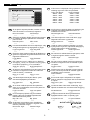 2
2
-
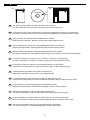 3
3
-
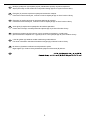 4
4
-
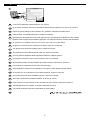 5
5
-
 6
6
-
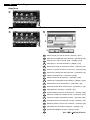 7
7
-
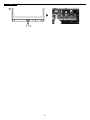 8
8
-
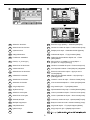 9
9
-
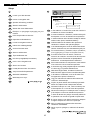 10
10
-
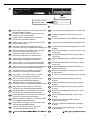 11
11
-
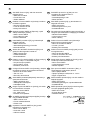 12
12
-
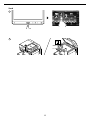 13
13
-
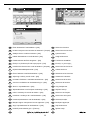 14
14
-
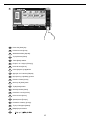 15
15
-
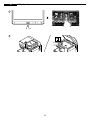 16
16
-
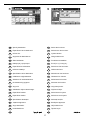 17
17
-
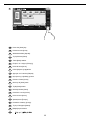 18
18
-
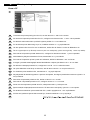 19
19
-
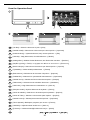 20
20
-
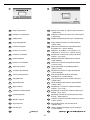 21
21
-
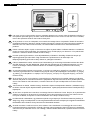 22
22
-
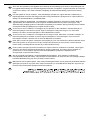 23
23
-
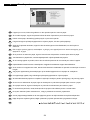 24
24
-
 25
25
-
 26
26
-
 27
27
-
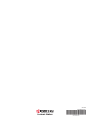 28
28
Copystar CS 3253ci Snelstartgids
- Categorie
- Fax apparaten
- Type
- Snelstartgids
in andere talen
- English: Copystar CS 3253ci Quick start guide
- italiano: Copystar CS 3253ci Guida Rapida
- русский: Copystar CS 3253ci Инструкция по началу работы
- français: Copystar CS 3253ci Guide de démarrage rapide
- español: Copystar CS 3253ci Guía de inicio rápido
- Deutsch: Copystar CS 3253ci Schnellstartanleitung
- português: Copystar CS 3253ci Guia rápido
- dansk: Copystar CS 3253ci Hurtig start guide
- suomi: Copystar CS 3253ci Pikaopas
- čeština: Copystar CS 3253ci Rychlý návod
- svenska: Copystar CS 3253ci Snabbstartsguide
- Türkçe: Copystar CS 3253ci Hızlı başlangıç Kılavuzu
- polski: Copystar CS 3253ci Skrócona instrukcja obsługi
- română: Copystar CS 3253ci Ghid de inițiere rapidă